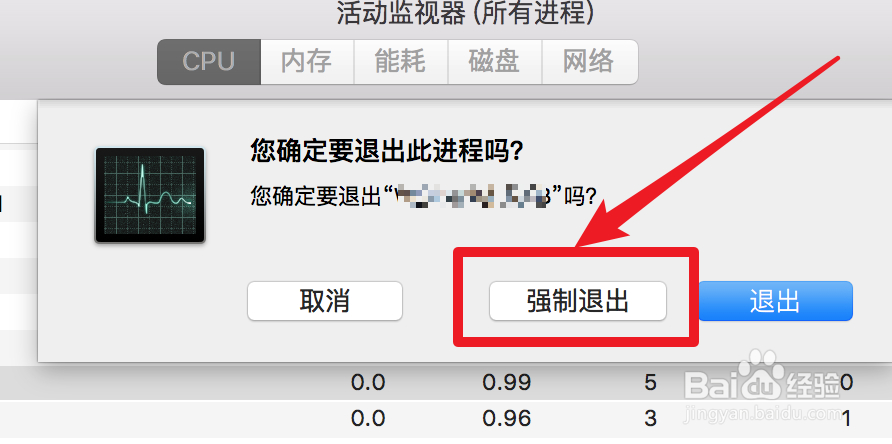苹果电脑Mac系统中无响应的程序强制关闭的方法
1、首先,我们点击打开Finder.
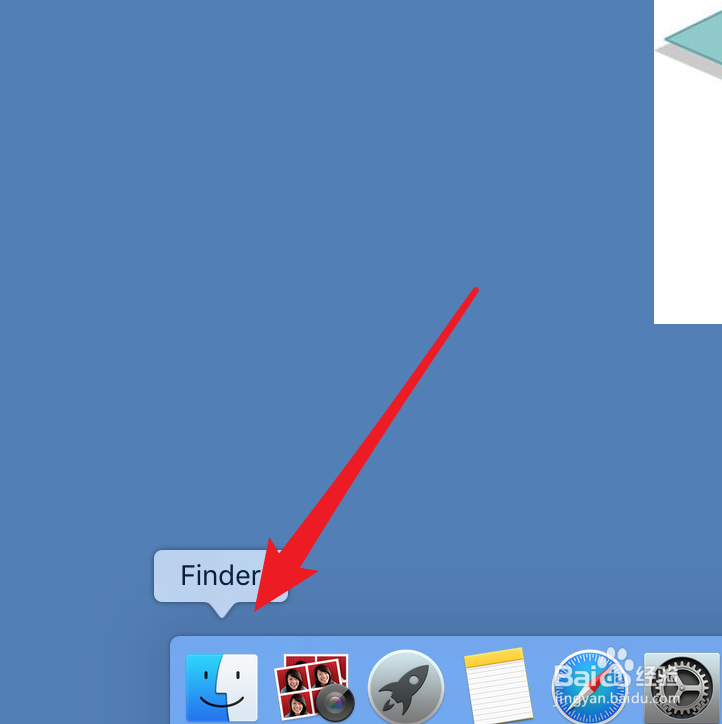
2、在Finder的左边工具栏,点击打开‘应用程序’
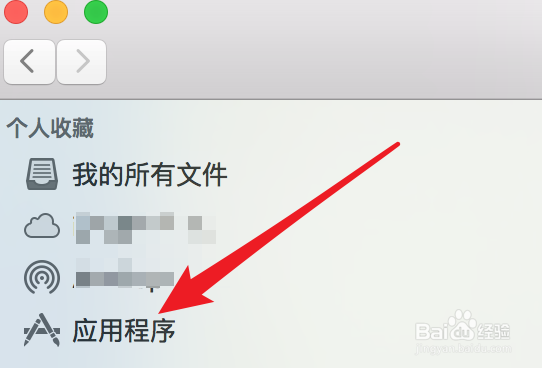
3、然后在右边的程序里,找到‘实用工具’,点击打开。
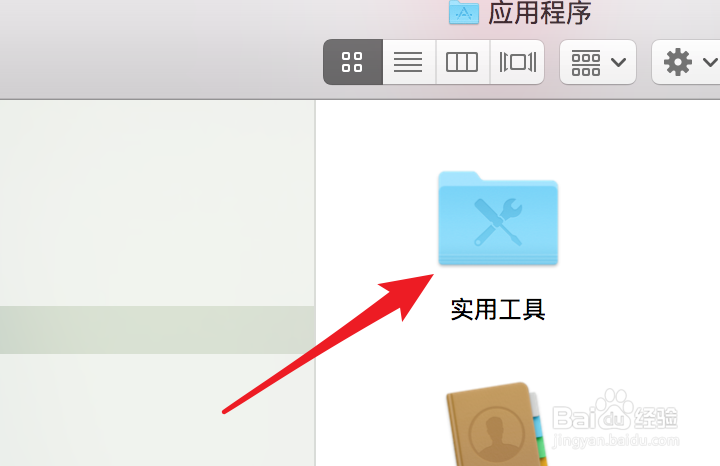
4、在这些工具里,双击打开‘活动监视器’,这个就相当于windows系统下的任务管理器了。

5、活动监视器打开后,可以看到这里会显示出当前系统所有正在运行的进程的。

6、通过名称我们找到无响应的进程,有时候这些进程名称右边就会有‘无响应’的文字,有时候就没有。找到后点击选中进程,再点击左上角上的X按钮。

7、点击X关闭按钮,会弹出窗口,我们要点击‘强制退出’按钮,只有点击这个才能把无响应的程序关闭掉。